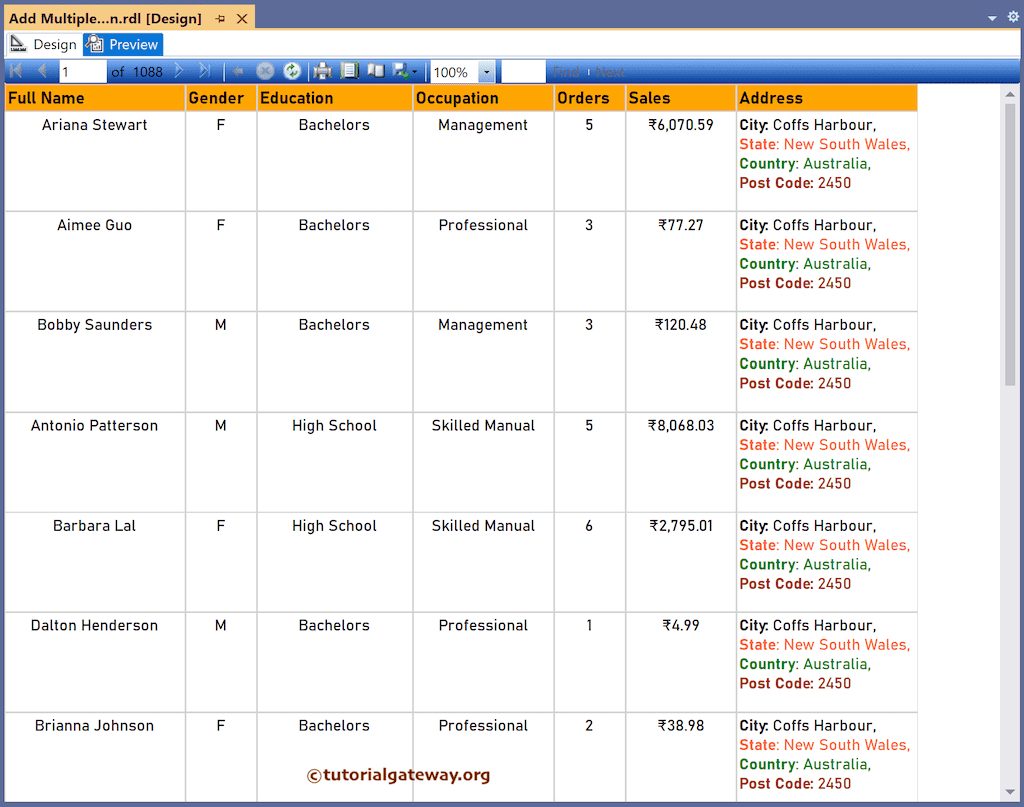本文展示了如何在单个 SSRS 表列中添加多个字段,并举例说明了如何为列中的文本设置不同的格式。
右键单击 Datasets 文件夹以创建新的 DataSet。以下部分在本次“在单个 SSRS 表列中添加多个字段”示例中使用了 Adventure Works DW 数据库作为 DataSource 和嵌入式 DataSet。
SELECT Geo.[EnglishCountryRegionName] AS [Country]
,Geo.[StateProvinceName] AS [State], Geo.[City], Geo.PostalCode
,Cust.FirstName +' '+ Cust.LastName AS [Full Name]
,Cust.EnglishEducation AS Education ,Cust.EnglishOccupation AS Occupation
,Cust.Gender, SUM(Fact.OrderQuantity) AS Orders,
SUM(Fact.SalesAmount) AS Sales FROM DimCustomer AS Cust
INNER JOIN FactInternetSales AS Fact ON Cust.CustomerKey = Fact.CustomerKey
INNER JOIN [DimGeography] AS Geo ON Cust.GeographyKey = Geo.GeographyKey
GROUP BY Geo.[EnglishCountryRegionName],Geo.[StateProvinceName],Geo.[City],
Geo.PostalCode,Cust.FirstName, Cust.LastName ,Cust.EnglishEducation ,
Cust.EnglishOccupation,Cust.Gender
ORDER BY [Country]
如何在单个 SSRS 表列中添加多个字段
我们设计了一个简单的客户销售表报表,并设置了字体和颜色格式。接下来,右键单击 Sales 列,选择 Insert column,然后选择 Right 选项,添加一个新列。我将把该列标题重命名为 Address。
从下拉列表中选择所需的列,或将字段从 Report Data 窗口下的 DataSets 文件夹中拖动过来。
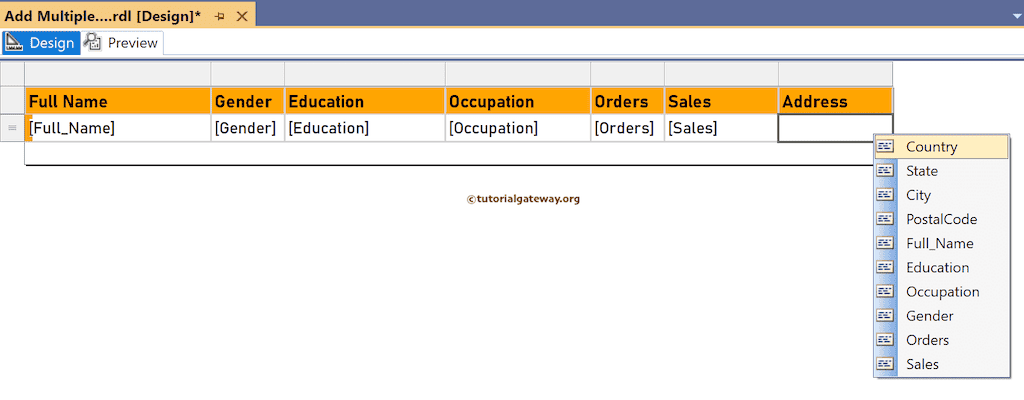
在此示例中,我们想显示客户的地址。因此,我将添加 City、State、Country 和 Postal Code。如果您观察下面的图像,我们会添加了文本以及列名。我们在逗号后按 Enter 键,以确保每个列都在单独的行中。
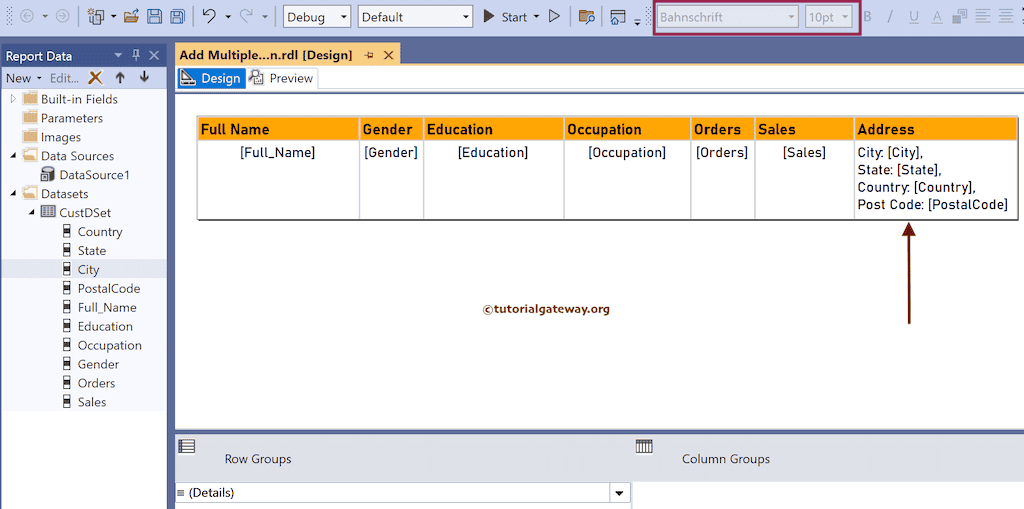
使用下方显示的工具栏或属性窗口来格式化字体。但首先,我想将自定义文本设为粗体。为 City、State、Country 和 Postal Code 指定不同的颜色。
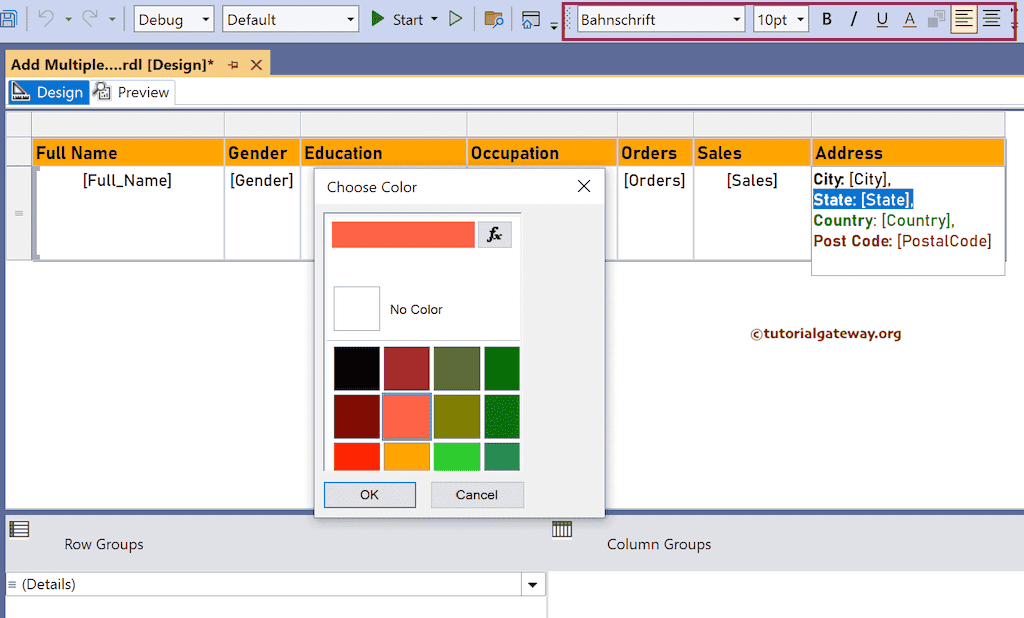
预览在单个字段中包含多个列的表报表。